Win10怎么合并磁盘分区?
适用于:两个或多个分区,不论分区是否相邻
两个工具:1. 易我分区大师免费版 ★★★; 2. Windows 10磁盘管理 ★
在某些情况下,用户需要将两个分区合并为一个(例如:C: + D: = 一个更大的C:),在Windows系统磁盘中添加一块未分配的空间,将多个磁盘分区合并在一起。随着需求的增长,许多人开始有这些疑问,「怎么样才能免费合并分区」、「我很想要合并分区,但是要怎么合并」、「为什么没看到合并D盘和G盘的建议,它们被E盘和F盘分开了」。您也有这些问题吗?仔细阅读本篇教学,您会找到在不同情况下的答案,将多个磁盘分区连接到一个硬盘上。
易我分区大师免费版
此款为免费的磁碟分区管理软件,此工具一直是全面的Windows磁盘&分区管理解决方案首选。为什么易我分区大师在全球用户之间如此受欢迎呢?主要是此软件在所有类型的储存设备上有调整大小、删除、格式化、分割或建立新分区的能力。在这里。您将了解到此软件其中一种出色的功能「合并」。
Plan A — 合并两个相邻的分区
要合并两个相邻的分区,请参考以下步骤来合并:
步骤1:计算机上安装并启动易我分区大师
右键点选要增加空间并保存在硬盘上的分区,然后选择「合并」。
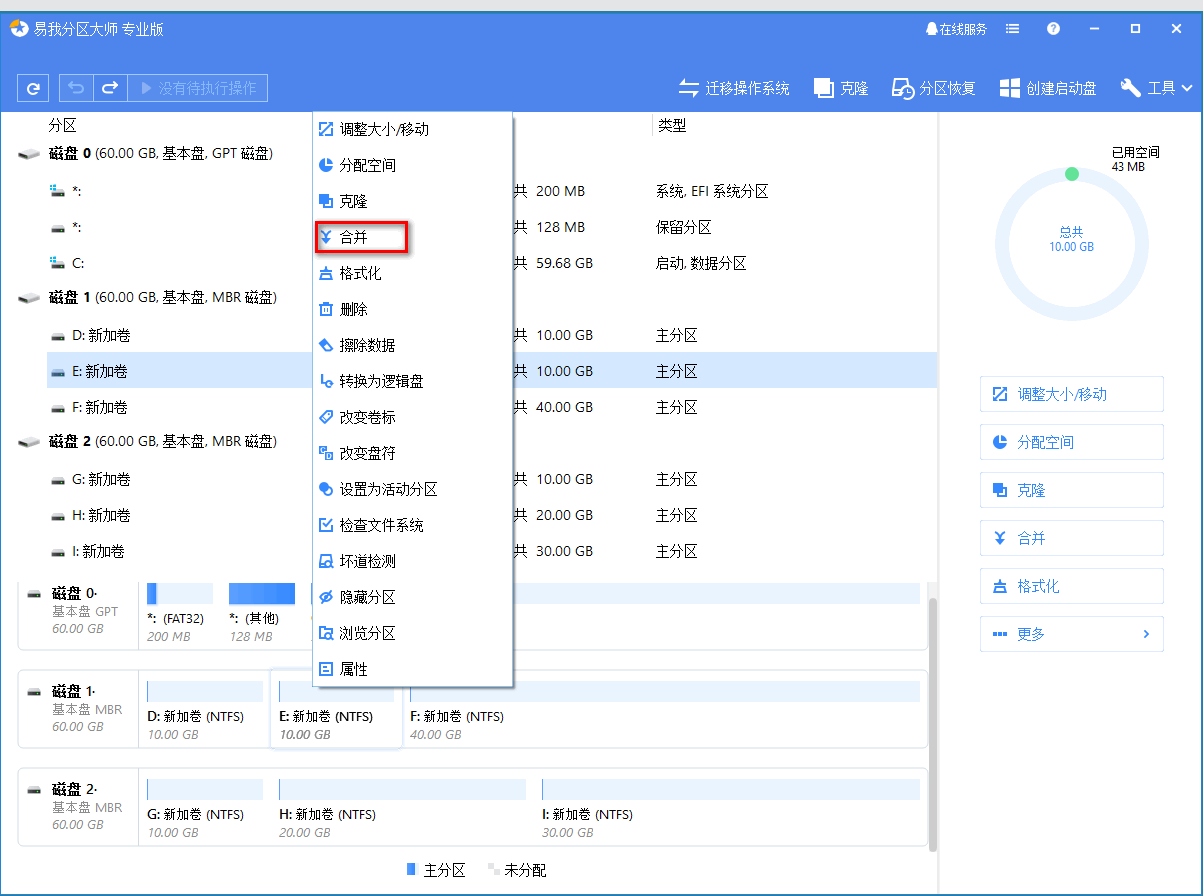
步骤2:选择要合并的分区
1. 在之前选择的分区旁边选择一个分区。
2. 然后,点选「确定」继续。
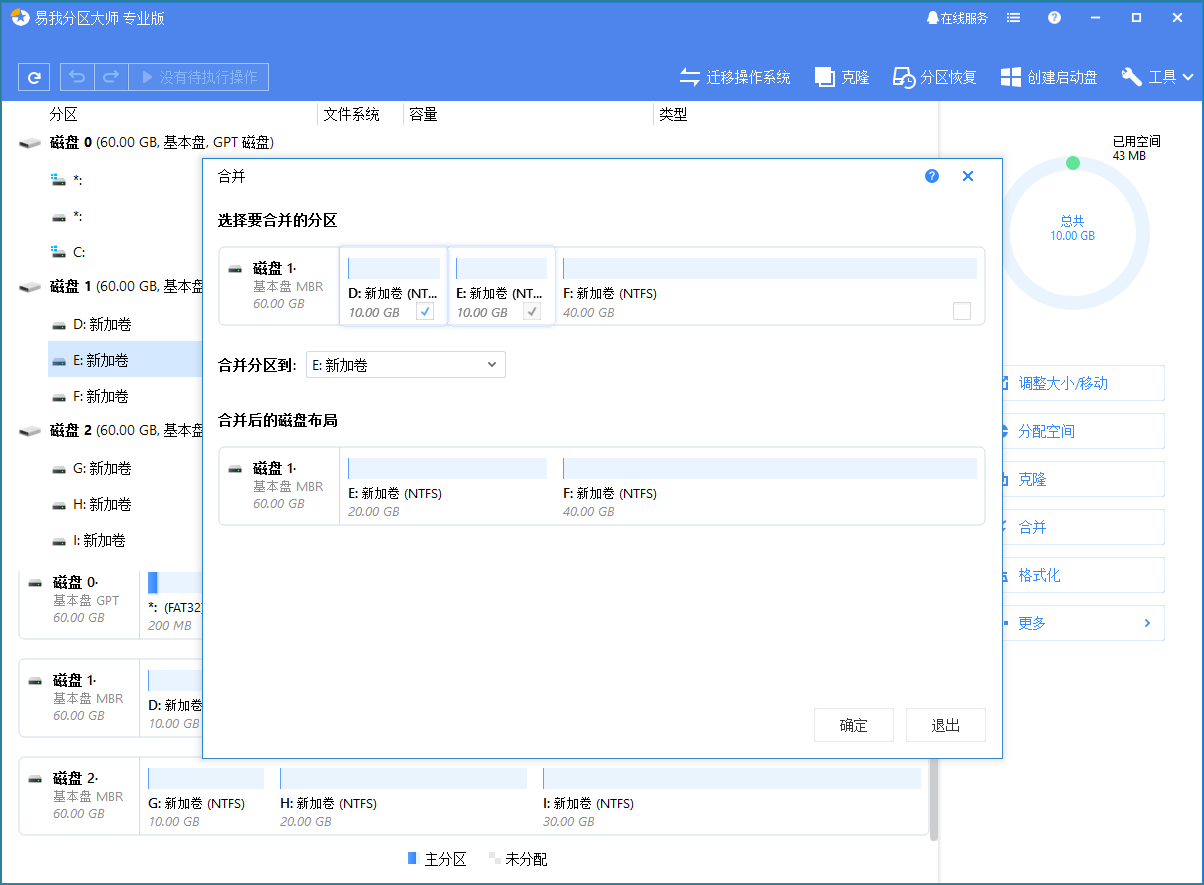
步骤3:合并分区
1. 点选顶部的「执行操作」按钮,然后点选「应用」。
2. 程序将合并空间并将文件从第二个分区添加到第一个分区。
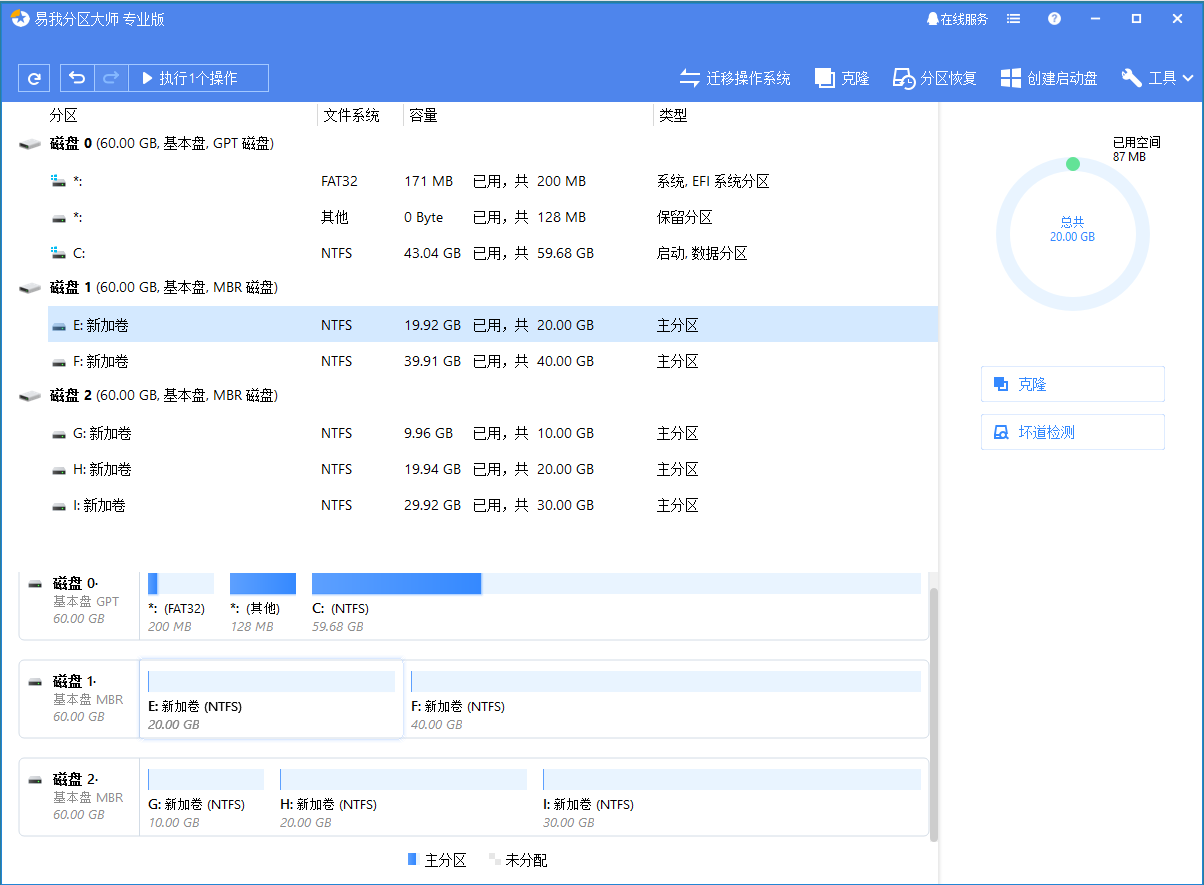
Plan B — 合并不相邻的分区
如果您计划合并两个不相邻的分区,请按照以下步骤:
步骤1:启动 EaseUS Partition Master
1. 在主画面中,右键点选要将空间合并到另一个分割区的分割区,并选择「删除」。
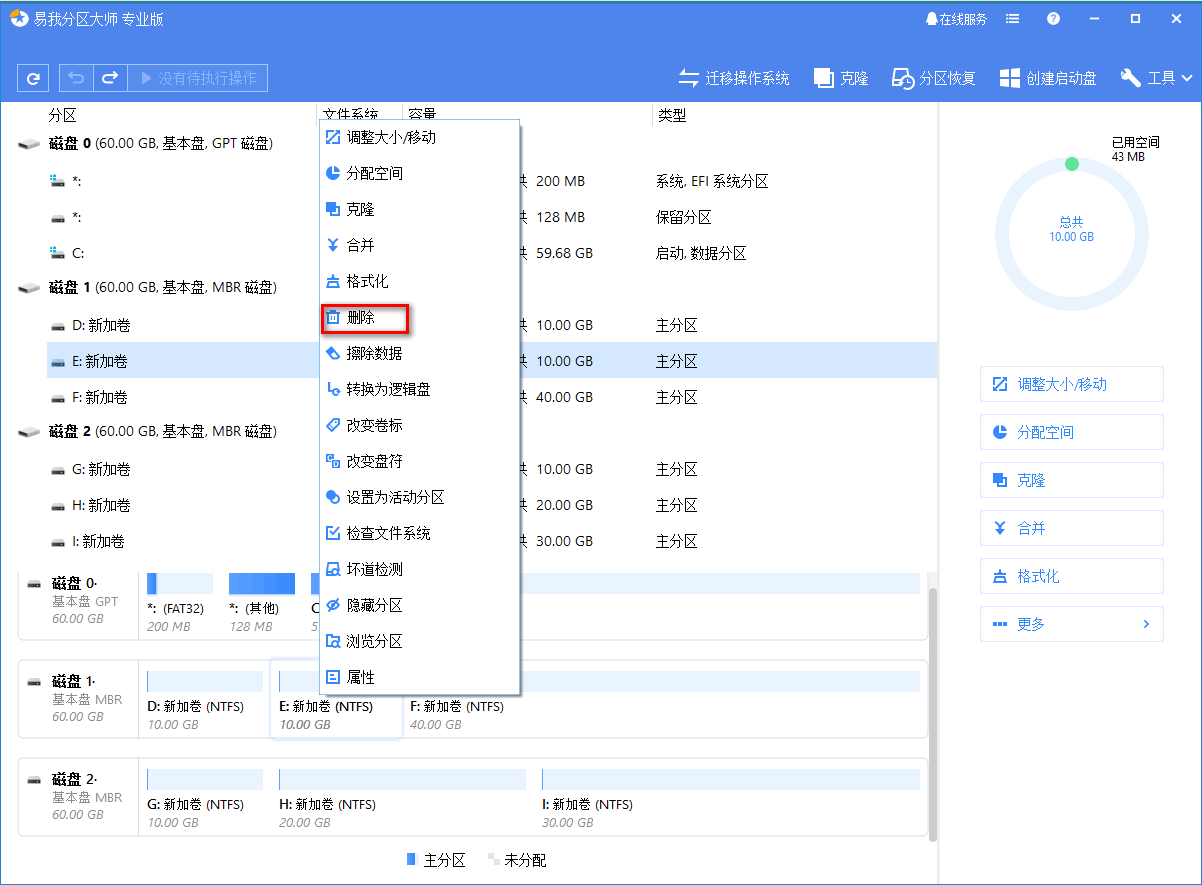
2. 点选「确定」。被删除的分割区会显示为未分配的。
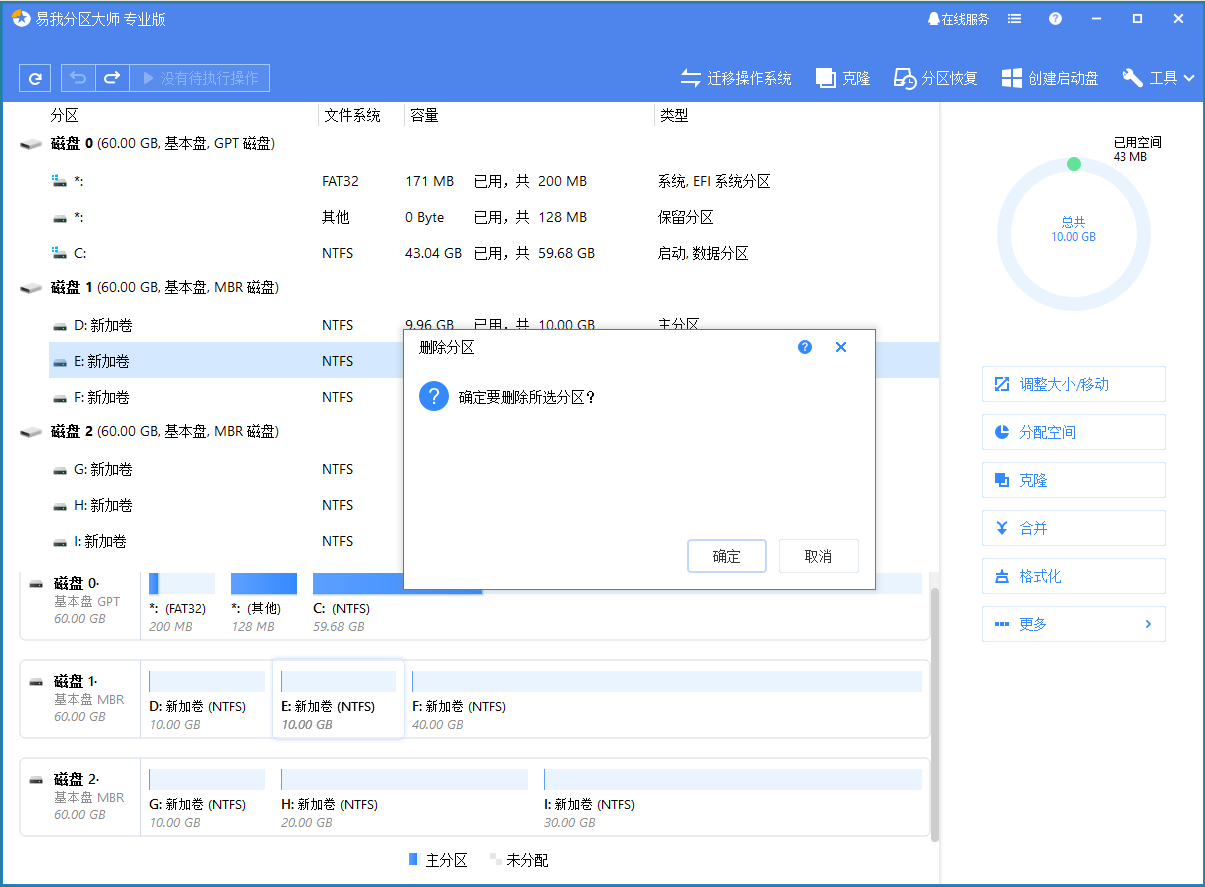
步骤2:将未分配的空间移到目标分割区旁边
1. 右键点击未分配空间旁边的分割区,并选择「调整大小/移动」。
2. 将选定的分割区向前或向后拖动,将未分配的空间移动到目标分割区,然后点选「确定」。
重复1和2,直到将未分配的空间移到目标分割区旁边。
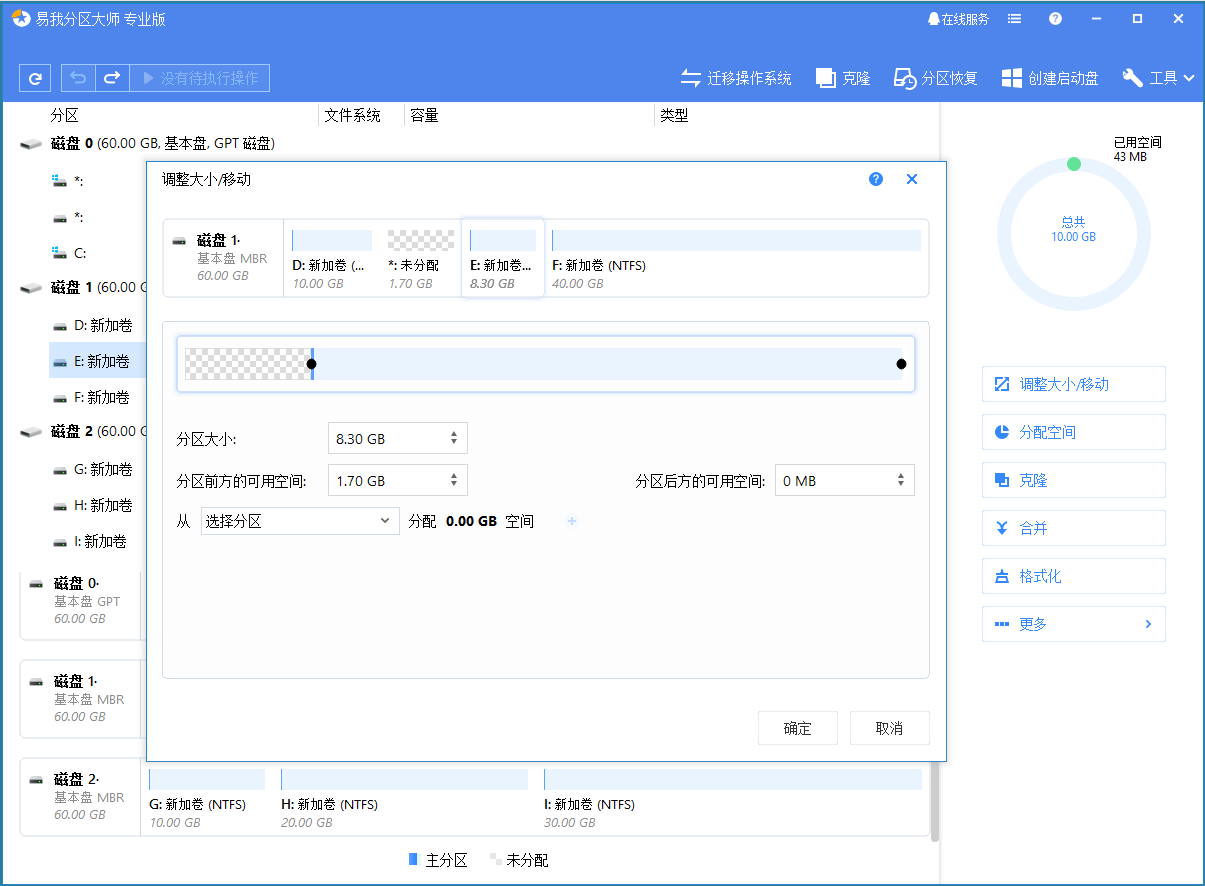
点选「执行操作」按钮,然后点选「应用」保存所有变更。
步骤3:合并分割区
1. 右键点选需要增加空间的目标分割区。
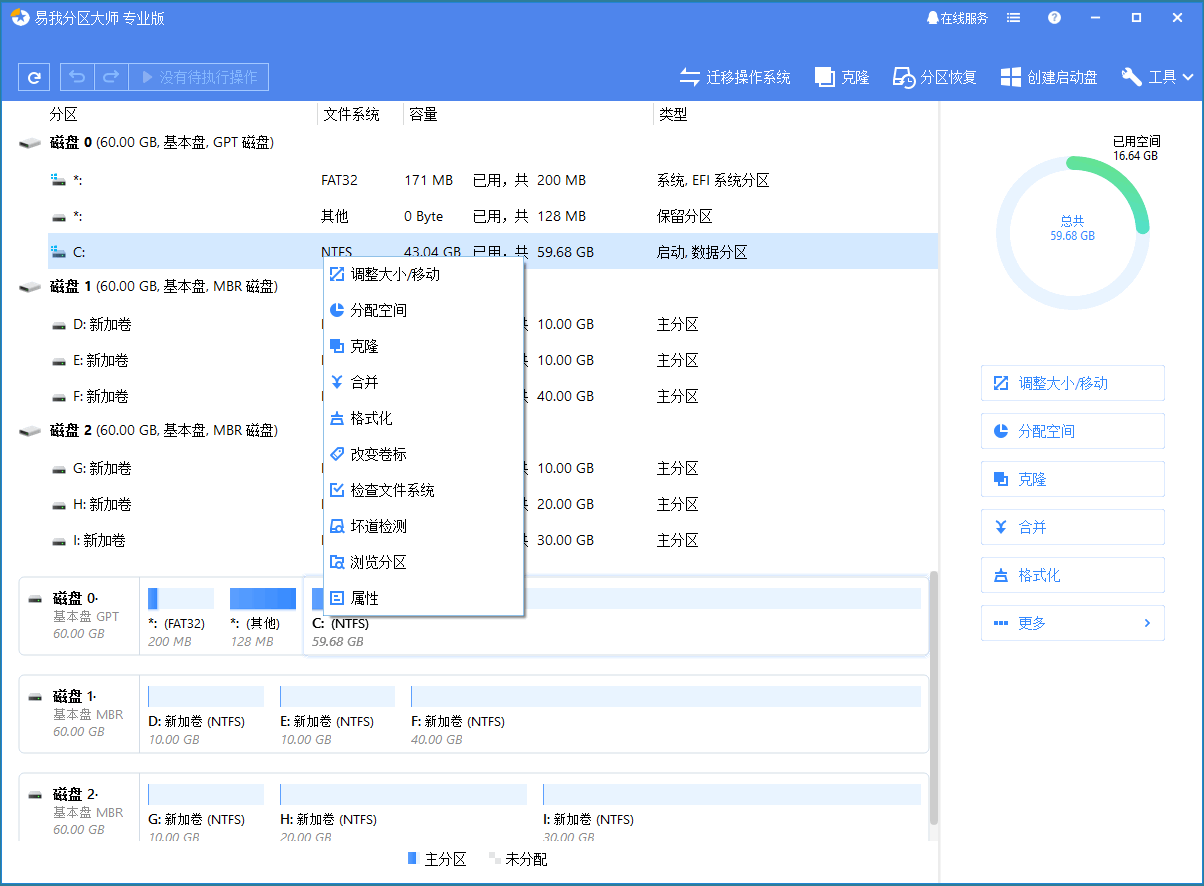
2. 将目标分割区拖到未分配的空间中,然后点选「确定」。

3. 点选「执行操作」按钮并点击「应用」保存所有变更。
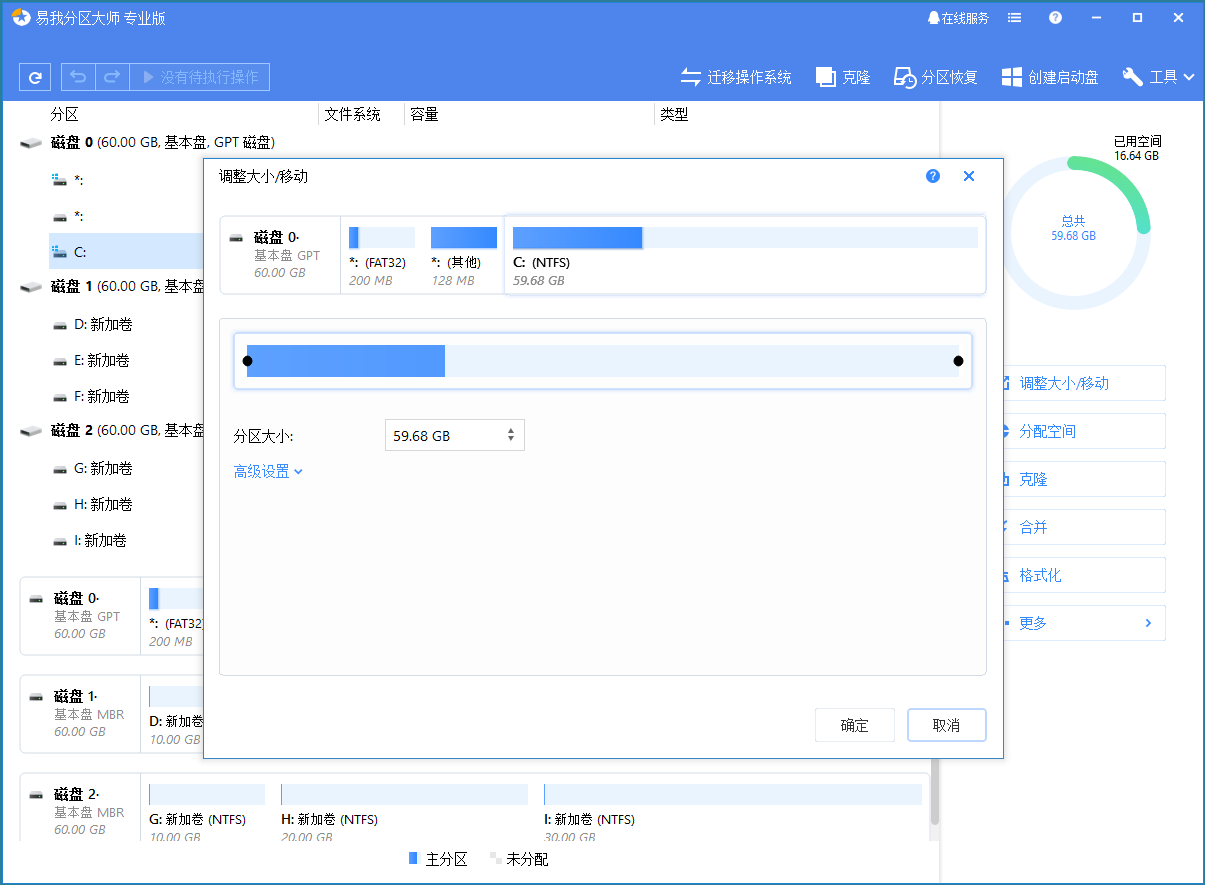
如果两个分割区被未分配空间隔开,右键点选一个分割区(想要保留的),选择「合并」>选择另一个分割区并点击「确定」>点选「执行操作」按钮并点击「应用」保存所有变更。
除了在Windows 10/8.1/8/7/XP/Vista中免费使用易我分区大师来合并分区外,您还可以使用此功能来扩充系统分区,比如C盘(当快用完空间的时候)。
Windows 10磁盘管理
此为Windows 10/8.1/8/7中内置的磁盘和分区管理程序。Windows磁盘管理运作与易我分区大师完全不同,以下为适用Windows 10计算机的简单步骤。
步骤1. 右键点击桌面上的「此电脑」图标,选择「管理」>「磁盘管理」。
步骤2. 右键点击一个目标分区并从功能列表中选择「删除卷」。(删除此卷将清除其上的所有数据。请在删除之前备份所有希望保留的数据。你想继续吗?)没错,您必须删除一个分区才能继续下一步。
步骤3. 删除后,右键点击其他目标分区,选择「扩展卷」。
步骤4. 按照提示将两个分区合并为一个分割区。
如果您看到「扩展卷」选项是灰色的,这是因为删除分区所产生的未分配空间离所选分区不近。
比较和总结
到目前为止,我们已经介绍了两种将多个分区合并为一个较大分区的工具。仔细阅读后,您会发现使用第三方软件和Windows内置程序时,有一个明显的不同。根据您自己的了解,选择最有效的分区管理解决方案。
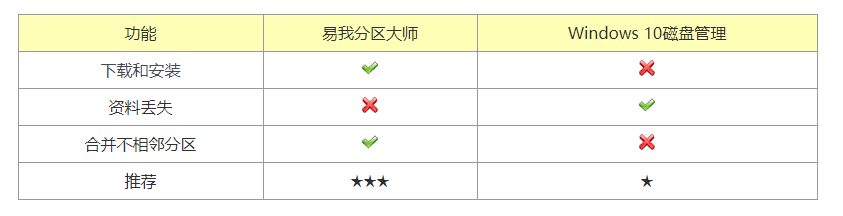
 上一篇
上一篇 
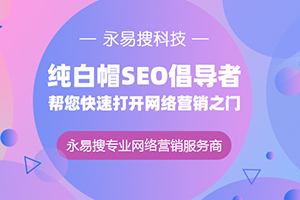

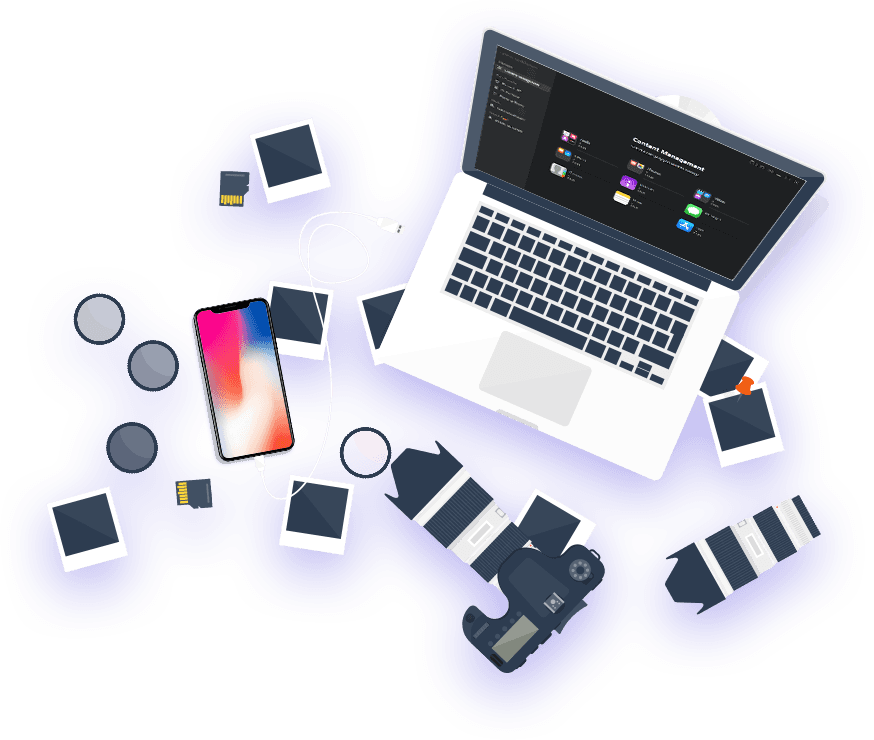
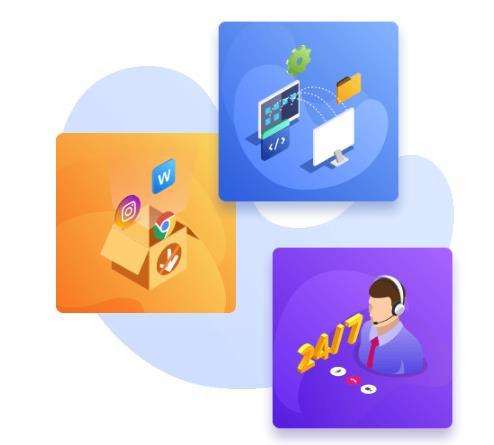


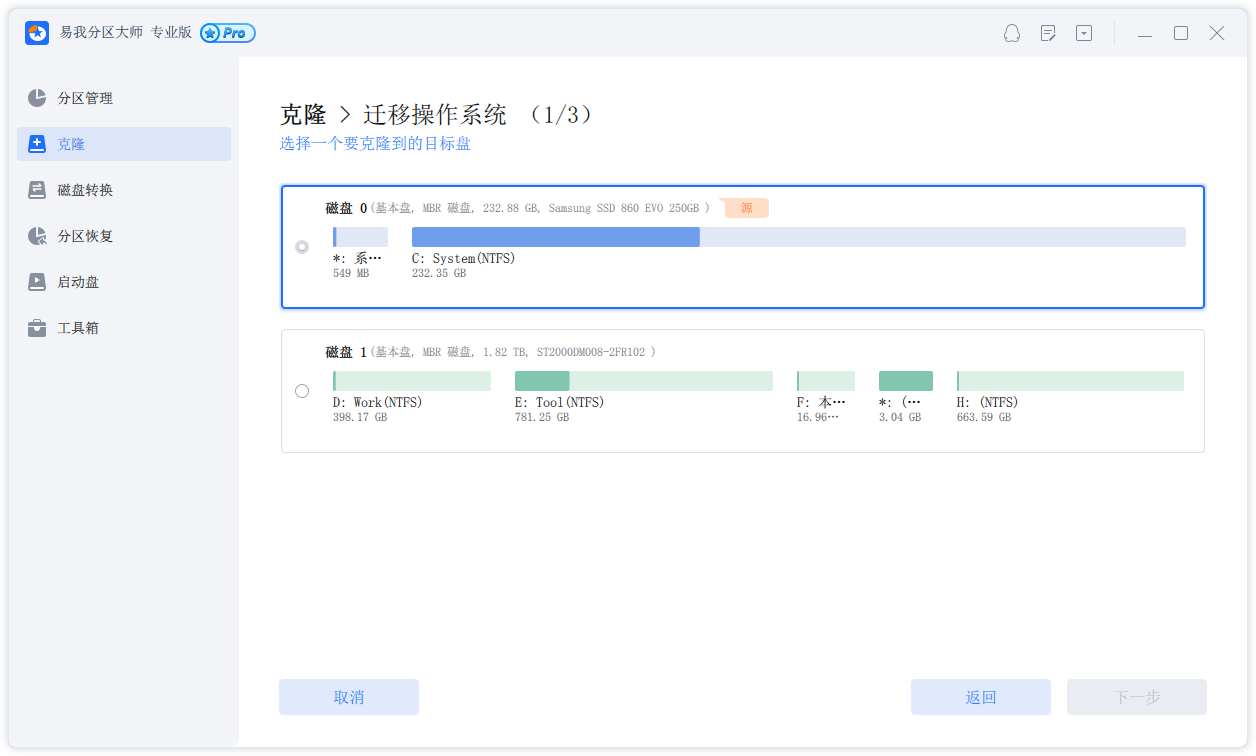
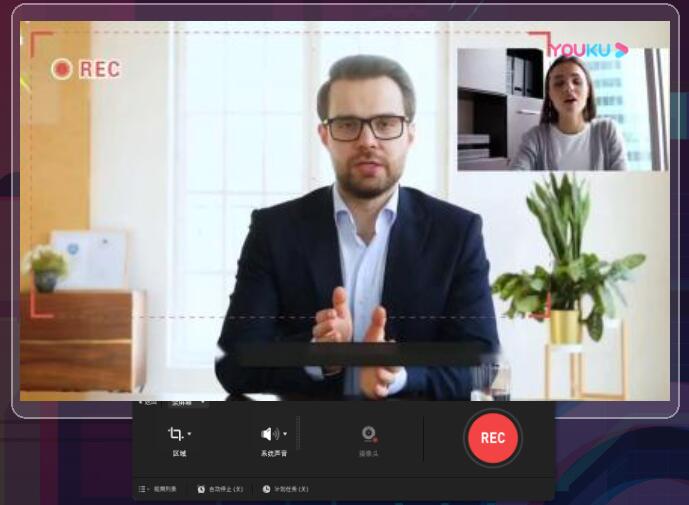
 易我科技
易我科技
